Je kunt je stem robotachtig laten klinken door je audiotrack te vermenigvuldigen en Audacity's Paulstretch, Pitch changer, Graphic EQ en Reverb-tools te gebruiken om je stem in een robotversie te moduleren. U kunt ook de panning-functie gebruiken om een stereo-effect toe te voegen.
Zo laat het je audio klinken
Voorheen:
Na:
Als je een iets minder slecht klinkende versie wilt maken, sla dan de toonhoogteveranderingen, EQ en stereopartijen over en je hebt drie identieke tracks die niet als hardcore klinken.
1. Vermenigvuldig uw spoor
Om een robotstem in Audacity te creëren, is de eerste stap het vermenigvuldigen van je nummer in 3 afzonderlijke nummers door het twee keer te kopiëren en te plakken. Duw vervolgens twee nieuwe nummers iets op de tijdlijn met Time Shift Tool (F5) om een kleine afwijking van ongeveer 0,1 s te creëren. Zodra je ze hebt geduwd, ga je terug naar het Selectiegereedschap (F1) .
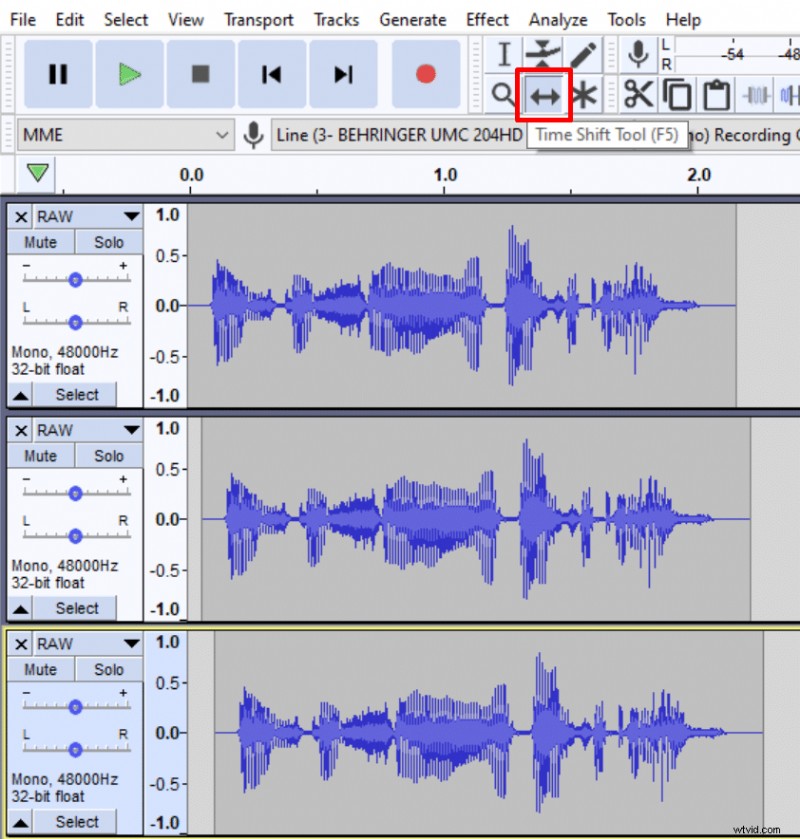
2. Pas Paulstretch
toeSelecteer al je tracks en ga naar Effect->Paulstretch . Strekfactor instellen naar 1.1 en Tijdresolutie (seconden) naar 0,01 , klik op ok.
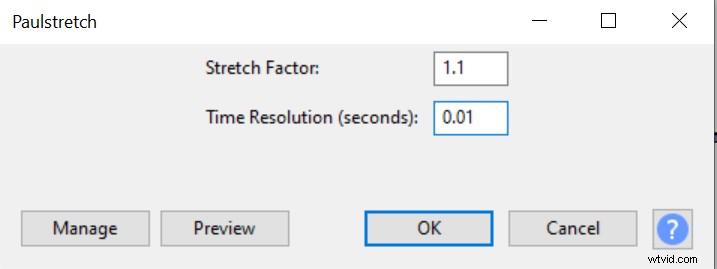
3. Verander de toonhoogte
Selecteer het eerste nummer en ga naar Effect->Pitch wijzigen . Verlaag de toonhoogte met 4 halve tonen. Dit zorgt voor een diepe robotstem in het eerste nummer.
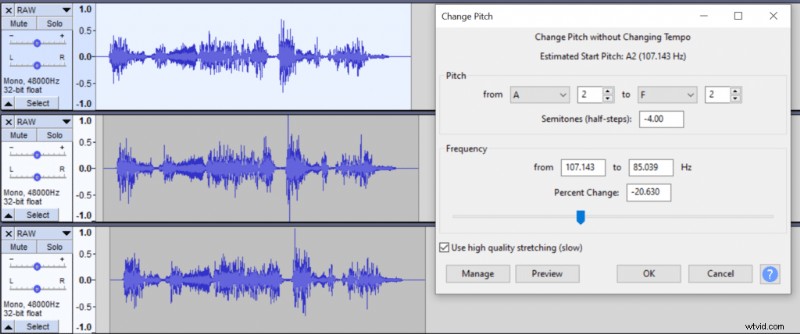
Gebruik hetzelfde effect om 3 halve tonen toe te voegen aan het derde nummer om een hoge robotstem te creëren in het derde nummer.
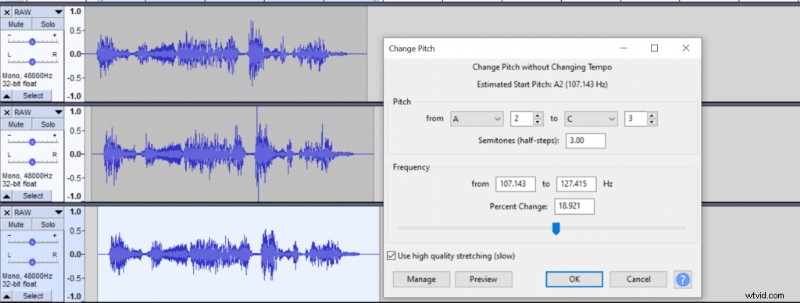
4. EQ toepassen
Selecteer de derde track en ga naar Effect->Graphic EQ en verwijder alle frequenties rond tot 630Hz. Dit zal de toonhoogte van de derde track verder verhogen.
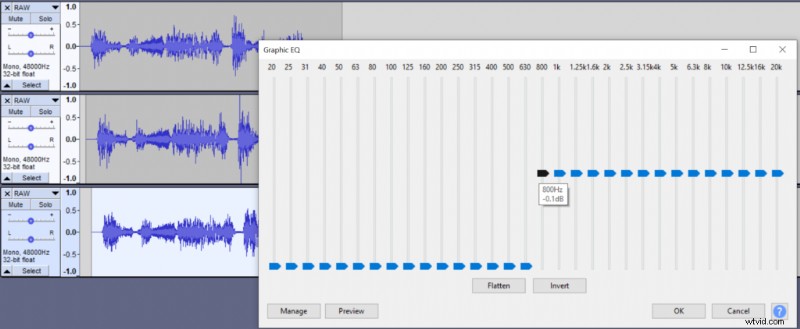
5. Reverb toepassen
Selecteer al je tracks en ga naar Effect->Reverb en stel uw kamergrootte in op 40% , Voorvertraging tot 15 ms , Nagalm tot 30% . Klik OK. Het voegt galm toe en creëert het gevoel alsof je in een laboratoriumgang of iets dergelijks bent.
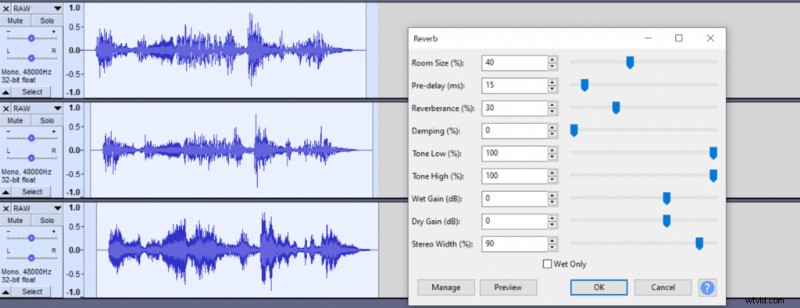
6. Nummers normaliseren
Om ervoor te zorgen dat al je nummers qua volume overeenkomen, selecteer je ze allemaal en ga je naar Effect->Normaliseren , stel deze in op -2dB .
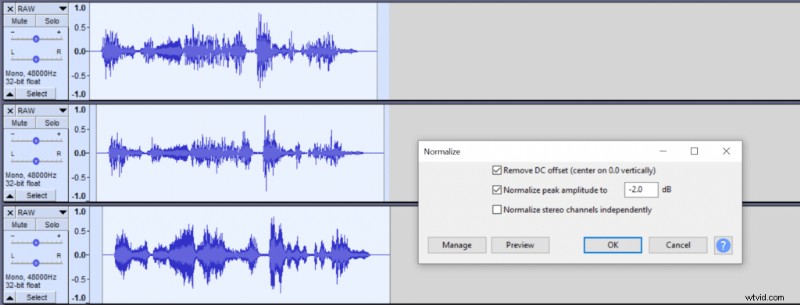
7. Maak het stereo
Deze stap is optioneel, maar klinkt misschien cool.
Selecteer je eerste track en pan deze helemaal naar links en selecteer je derde track en pan deze helemaal naar rechts. Als u dit doet, zorg er dan voor dat u in stereo exporteert.
Als je dit doet, klinkt er een diepe robotstem in je linkeroor en een hoge robotstem in je rechteroor.
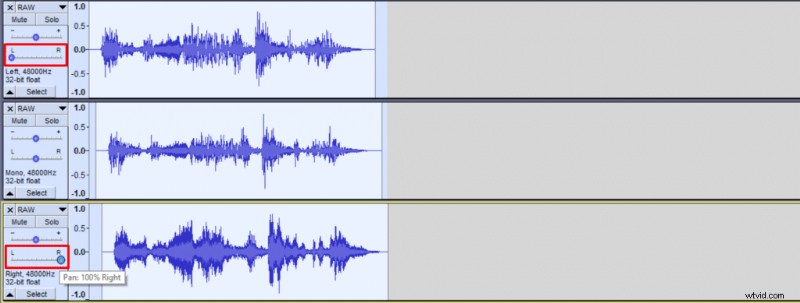
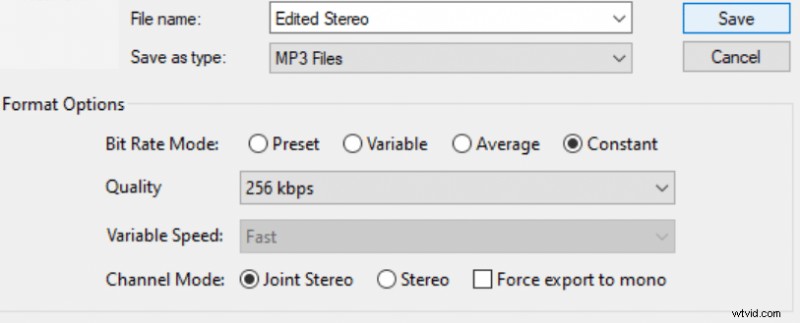
Je kunt hier meer leren over het doen van impressies en als je geïnteresseerd bent in een thuisopnamestudio, dan is hier een complete gids voor opnameapparatuur.
